win10怎样创建快捷方式清空剪切板 win10创建快捷方式清空剪切板的方法
更新时间:2024-04-30 09:58:00作者:mei
win10系统复制账号时会留下痕迹,如果不及时清理,账号密码就会保存在剪切板中,这样使用起来不安全。其实,我们可以创建一个快捷方式清空剪切板,那么win10系统怎么操作设置?接下去教程分享win10创建快捷方式清空剪切板的方法。
具体方法如下:
1、在桌面环境下右击桌面,选择“新建”-“快捷方式”;
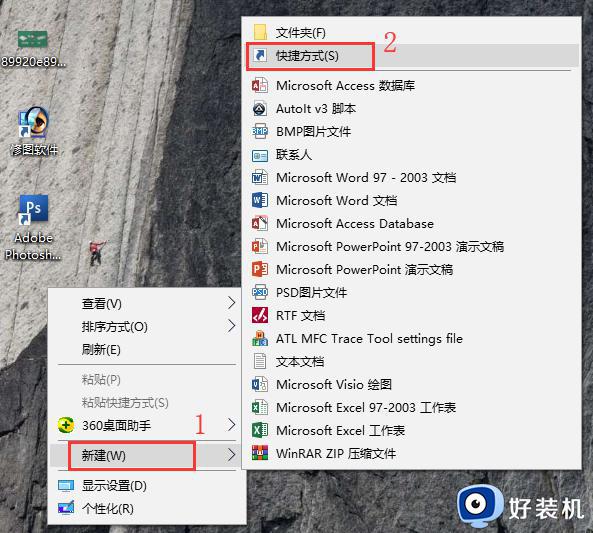
2、这里键盘“cmd /c “echo off | clip”命令到输入框中去,点击“下一步”;
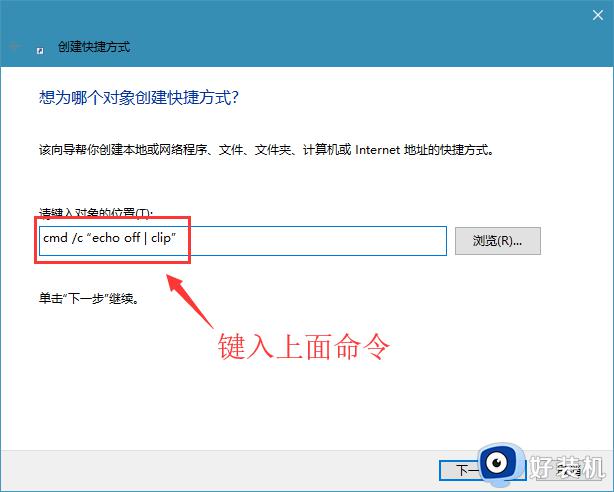
3、这里取一个快捷方式的名称,并点击“完成”;
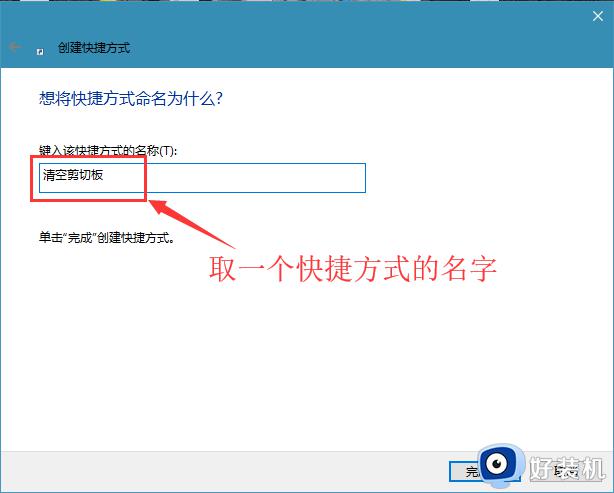
4、完成后,在我们的桌面就可以看到我们创建的清空剪切板的快捷方式了;
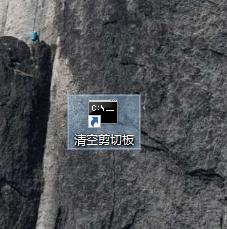
win10创建快捷方式清空剪切板的方法分享到这里,创建快捷键方式之后,我们就可以快速清空剪切板内容了。
win10怎样创建快捷方式清空剪切板 win10创建快捷方式清空剪切板的方法相关教程
- win10怎么样清空剪切板 win10清空剪切板简单方法
- win10创建桌面快捷方式设置在哪里 win10怎样创建桌面快捷方式图标
- 如何在Win10创建网站快捷方式 Win10创建网站快捷方式的图文教程
- Win10控制面板快捷方式放到桌面的方法 Win10控制面板桌面快捷方式怎么创建
- win10剪切板在哪里找 快速打开win10剪贴板的方法
- 如何在win10桌面创建快捷方式 win10桌面创建快捷方式几种方法
- win10桌面睡眠快捷方式怎么创建 win10建立睡眠快捷方式的步骤
- win10创建不了快捷方式的解决方法 win10不能创建快捷方式怎么办
- win10扫描仪快捷方式如何创建 win10电脑扫描仪怎么添加到桌面
- win10禁止自动创建快捷方式如何设置 win10关闭自动创建快捷方式的方法
- win10拼音打字没有预选框怎么办 win10微软拼音打字没有选字框修复方法
- win10你的电脑不能投影到其他屏幕怎么回事 win10电脑提示你的电脑不能投影到其他屏幕如何处理
- win10任务栏没反应怎么办 win10任务栏无响应如何修复
- win10频繁断网重启才能连上怎么回事?win10老是断网需重启如何解决
- win10批量卸载字体的步骤 win10如何批量卸载字体
- win10配置在哪里看 win10配置怎么看
win10教程推荐
- 1 win10亮度调节失效怎么办 win10亮度调节没有反应处理方法
- 2 win10屏幕分辨率被锁定了怎么解除 win10电脑屏幕分辨率被锁定解决方法
- 3 win10怎么看电脑配置和型号 电脑windows10在哪里看配置
- 4 win10内存16g可用8g怎么办 win10内存16g显示只有8g可用完美解决方法
- 5 win10的ipv4怎么设置地址 win10如何设置ipv4地址
- 6 苹果电脑双系统win10启动不了怎么办 苹果双系统进不去win10系统处理方法
- 7 win10更换系统盘如何设置 win10电脑怎么更换系统盘
- 8 win10输入法没了语言栏也消失了怎么回事 win10输入法语言栏不见了如何解决
- 9 win10资源管理器卡死无响应怎么办 win10资源管理器未响应死机处理方法
- 10 win10没有自带游戏怎么办 win10系统自带游戏隐藏了的解决办法
